我在 Conda 常用的指令

每次用 Conda 都要在搜尋一次嗎?以後就看這篇吧!
相信有在透過 Python 開發的朋友,對 Python 環境的設置各有喜好,而有些時候相對應的專案會需要不同的環境需求,而這時 Conda 會是很好的夥伴,不過常常在使用 Conda 的時候,常常會不知道指令是什麼,因此每次需要使用的時候必須要上網查詢,如此便多了一些步驟,如此在日常工作流程便會受到限制,因此本篇會介紹一些 Conda 常被使用的 Command 指令,讓日常的工作更為順暢。
建立、刪除和複製虛擬環境
建立虛擬環境
1 | conda create -n your_env_name python=x.x.x # 直接建立 python 版本為 x.x.x 的虛擬環境 |
刪除虛擬環境
1 | conda deactivate # 首先必須先退出虛擬環境 |
複製虛擬環境
1 | conda create new_env_name --clone old_env_name # 透過舊環境名稱,將原有虛擬環境的內容複製,進而生成新虛擬環境 |
激活與退出虛擬環境
1 | conda activate your_env_name # 激活目標虛擬環境 |
安裝及刪除需要的 package 至虛擬環境
1 | conda install -n your_env_name package_name # 在目標的虛擬環境中安裝特定 package |
查詢虛擬環境資訊
1 | conda update conda # 升級當前 conda 之版本 |
1 | conda --version # 第一種方法 |
1 | conda env list # 第一種方法 |
1 | conda list # 顯示當前虛擬環境已安裝的 package |
導出虛擬環境
透過 conda 的 export 導出 .yaml 的檔案格式,將虛擬環境名稱、位址、已安裝的 package 記錄下來。
1 | conda env export > ~/env.yaml # 將虛擬環境名稱、位址、已安裝的 package,輸出至 ~/env.yaml |
接著也可以透過導出的 .yaml 創建新虛擬環境
1 | conda env create -f ~/env.yaml # 透過 ~/env.yaml 的資訊,建立新虛擬環境 |
文末小結
上述大多為平常使用 conda 虛擬環境常用之操作,而在文末,為不讓本篇文章看似單就普通說明書,接下來就來分享自己平時在使用 conda 虛擬環境的一些小習慣吧!我們話不多說,先上一張圖片吧!
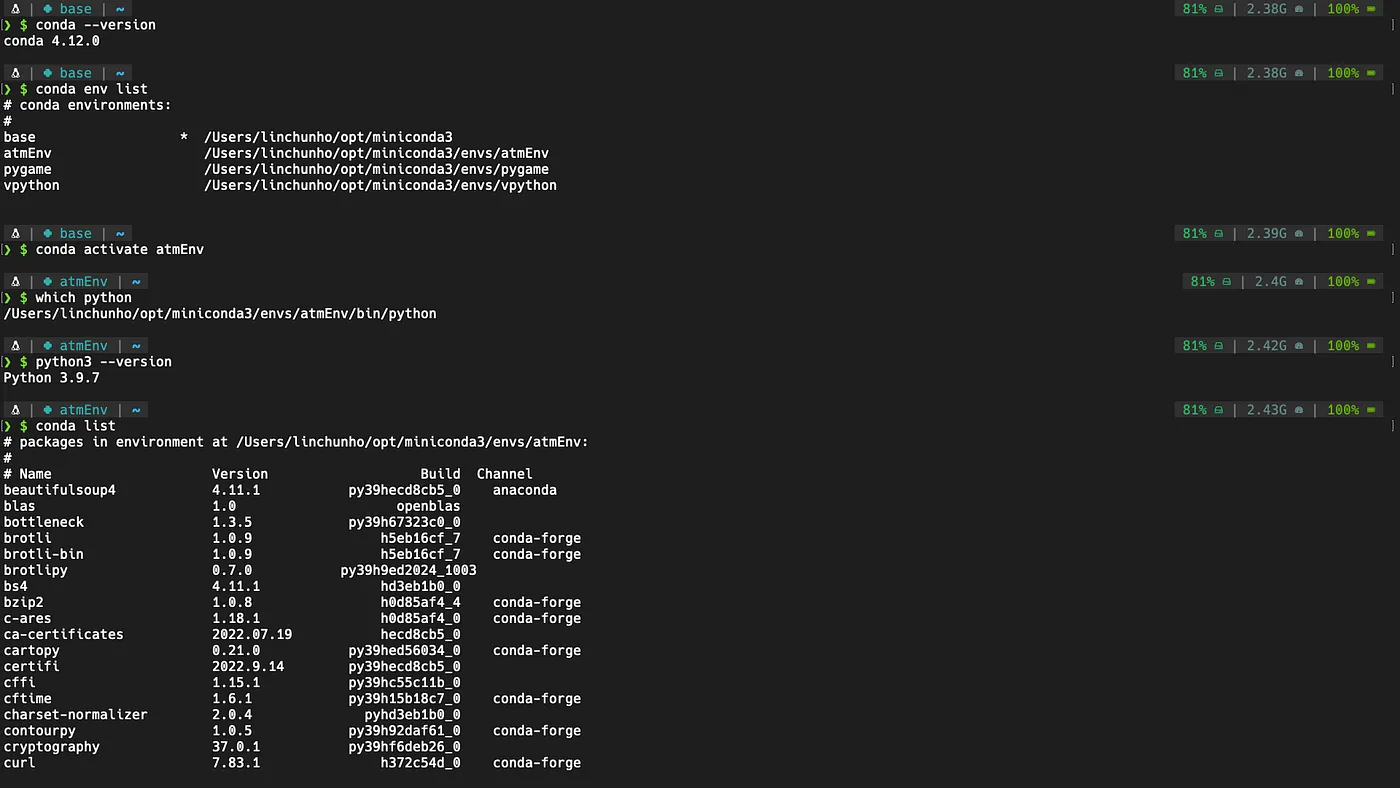
雖然是虛擬環境,可以隨時建立查看,發生錯誤也能立馬砍掉不影響其他操作進行,不過有些時候常常就因為存在太多已建立的環境,而導致混亂而發生錯誤,導致又要多花時間 Debug,所以每次我在使用虛擬環境前都會先檢查一些基本的資訊。
1 | conda --version # 檢查當前 conda 版本 |
搭配了這些小習慣,讓我在使用虛擬環境時,比較不容易發生 call 錯環境的情形發生,也讓我在使用虛擬環境時更為順手。相信大家有了這些 conda 的常用 command,無論是工作中、研究中、日常興趣中,使用虛擬環境都能更為順手,增加工作效率。
若是還想要我再補充更多 conda 的操作,或是其他開發環境的建立,都歡迎留言一起討論哦~
How to reach out to me
- Ins: @lcho____
- Linkedin: Hugo ChunHo Lin
- GitHub: 1chooo
- About me: 1chooo
- Email: hugo970217@gmail.com
Recommendation
Recommendation
Comments


